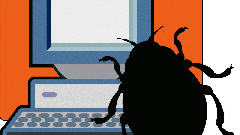Вам понадобится
- Dr. Web CureIt.
Инструкция
1
Начните с проверки состояния жесткого диска антивирусной программой, установленной на вашем компьютере. Стоит отметить, что данную процедуру лучше выполнять в безопасном режиме работы операционной системы Windows.
2
Перезагрузите компьютер и дождитесь появления меню выбора ОС. Если загрузка системы выполняется автоматически, завершите работы ПК некорректно. Для этого нажмите и удерживайте кнопку включения компьютера.
3
В появившемся меню выделите поле «Безопасный режим Windows». Выберите тип запуска «С поддержкой сетевых драйверов». Откройте меню антивирусной программы и перейдите в раздел «Сканирование».
4
Выделите галочками все доступные разделы винчестера. Нажмите кнопку «Сканировать» и выберите режим «Глубокий анализ». При обнаружении вредоносного файла выберите пункт «Лечить» или «Исправить».
5
Если программа не смогла выполнить указанное действие, нажмите кнопку «Удалить». Используйте описанный алгоритм для обработки других вредоносных объектов. Стоит отметить, что основную массу вирусных файлов с расширением .exe стоит удалять незамедлительно.
6
После проверки используемым антивирусным ПО установите программу, предназначенную для експресс-сканирования компьютера, например Dr. Web CureIt. Загрузите это приложение с официального сайта.
7
Запустите CureIt, используя безопасный режим работы операционной системы. Откройте вкладку «Настройки» и задайте параметры сканирования жесткого диска. Если у вас есть возможность оставить ПК на 2-3 часа, активируйте функцию углубленного анализа.
8
Вернитесь в главное меню и нажмите кнопку «Старт». После появления первого сообщения о вредоносном файле нажмите кнопку «Удалить», установив предварительно галочку напротив пункта «Запомнить действие». Перезагрузите ПК после завершения работы приложения.